3D max torrenti allalaadimine vene versioon, 3ds max 2019 tasuta torrenti allalaadimine, 3d max versioonid 2020, 2018, 2017 ja 2015
Hoiatus : defineerimata konstantse callback_thumbing_img kasutamine – eeldatakse ‘callback_thumbing_img’ (see tekitab PHP tulevases versioonis tõrke) failis /home/polinavol4izanov/domains/proautomarki.ru/public_html/wp-content/themes/sreda-design-nocat /includes/kama_thumbnail.php real 337
See on 3d max programmi sissejuhatav õppetund, milles saate veidi teavet programmi liidese, peamiste nuppude ja ka primitiivsete objektide loomise kohta. Kõik on äärmiselt lihtne ja lihtne
Kasutan 3d max 2011, aga pole vahet, kas sul on madalam või kõrgem versioon, tugevaid erinevusi versioonide vahel ei ole.
Selline näeb välja meie tööruum, need on neli projektsiooniakent (soovi korral saate muuta nende arvu ja asukohta).
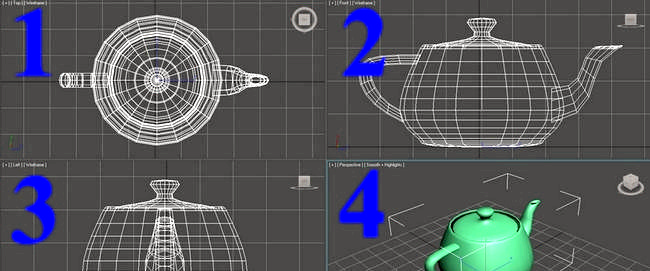
1. Pealt (pealtvaade)2. Eest (eestvaade või eestvaade)3. Vasak (vasakvaade)4. Perspektiiv (perspektiiv).
Ekraani ülaosas on peamenüü ja põhipaneel, paremal on käsupaneel.
Käsuribal näeme mitut vahekaarti:
- Loo (Loo) – järjehoidja igasuguste objektide loomiseks
- Muuda (Muuda) – vahekaart objekti parameetrite muutmiseks ja muudatuste rakendamiseks
- Hierarhia (Hierarchy) – loodud suhete haldamiseks;
- Liikumine (Movement) – animatsioonikontrollerite ja liikumisteede sätted;
- Display (Display) – võimaldab juhtida stseeniobjektide kuvamist projektsiooniakendes;
- Utiliidid – sisaldab mitmesuguseid utiliidiprogramme, millest enamik on pistikprogrammid
Esimene vahekaart Loo sisaldab ka mitmeid alamvahekaarte:
- Geomeetria (geomeetria) – mahulised kehad (kuubikud, pallid, silindrid jne)
- Kujundid (vormid) – mõeldud joonte, NURBS-kõverate ja kahemõõtmeliste kujundite loomiseks
- Tuled (valgusallikad) – objektid stseeni valgustamiseks
- Kaamerad (Camera) – stseenis eksponeeritud kaameraid saab animeerida.
- Abilised (abiobjektid) – selle kategooria objektide kasutamine lihtsustab oluliselt keerukate stseenide ja animatsiooniseadete loomist;
- Space Warps (ruumala deformatsioonid) – hõlmab objekte, mis vastutavad ümbritseva ruumi erinevat tüüpi moonutuste eest;
- Süsteemid (Systems) – ühendab objekte, kontrollereid ja hierarhiaid, mis on loodud geomeetriliste kehade loomiseks, mida ühendab teatud tüüpi käitumine.
Esiteks looge mõned objektid.
Selleks klõpsake parempoolsel paneelil nuppu Loo – Geomeetria – Standardsed primitiivid – Kast
ja joonistage meie kast perspektiivi aknasse.
Kaardil Creation Method saab valida loomismeetodi: Kuubik – luuakse võrdsete külgedega kuupBox – suvaliste külgedega rööptahukas
Sisestusparameetritega kasti loomiseks kasutatakse vahekaarti Keyboard Entry.
Kui XYZ on koordinaadid, kuhu soovite kuubi luua, siis Length, Width, Height on vastavalt kuubi pikkus, laius ja kõrgus.
Pärast parameetrite sisestamist klõpsake nuppu Loo ja luuakse kast määratud parameetritega määratud koordinaatides.
Parameetrid (pikkus, laius, kõrgus).
Proovige luua suvalise suurusega kast ja muuta segmentide arvu. Kui visuaalselt te muudatusi ei näe, proovige vajutada klahvi F4 – see klahv lubab/keelab väljundis servade kuvamise.
Looge mitu objekti: kast, kera ja silinder. See peaks välja nägema nagu pildil:
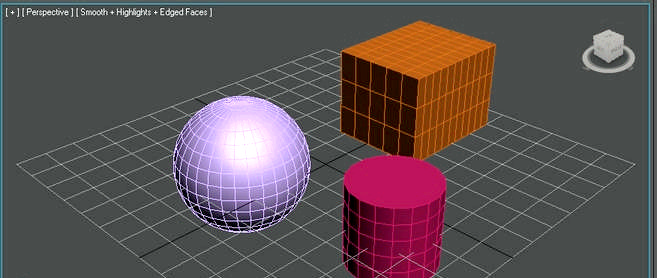
Mõtlesime välja õige menüü (selle kaudu luuakse ja redigeeritakse objekte) Nüüd ülemine menüü. See sisaldab erinevaid nuppe objektide haldamiseks:
– valik.
– nime järgi valik.
– valige valikuala kuju.
– objekt on valitud, kui vähemalt osa sellest on valikualal.
– objekt valitakse ainult siis, kui see on täielikult valikualas.
– liikumine mööda X-, Y- ja Z-telge.
– pööramine mööda X-, Y- ja Z-telge.
– skaleerimine piki X-, Y- ja Z-telge.
– objekti peegeldamine.
– materjaliredaktor.
– renderdamine
Navigeerimismenüü asub paremas alanurgas:
– suumimine (sisse/välja suumimine)
– liikumine (üles/alla/paremale/vasakule)
– pööramine
– vaatenurga muutmine
– akna maksimeerimine/ahendamine täisekraanile
vaadake 3d max kiirklahve. Proovige objekte ümber tõsta, pöörata ja skaleerida ning kasutada vaateava navigeerimist. Videoõpetus aitab teid selles:
Valige mõni muu õppetund Liikuge järgmise juurde
Väga oluline õppetund, mille käigus õpid tundma hulknurkade modelleerimise põhitõdesid.
Tunni tekstiosas kirjeldan mõningaid
Edit Poly modifikaatori nuppe ja funktsioone ning selle õppetunni lõpus olevast videost vaatan, kuidas sellist kontoritooli modelleerida.
Niisiis, kõik 3D-objektid koosnevad hulknurkadest, näete neid ristkülikutena
(aga tegelikult koosneb iga selline ristkülik kahest kolmnurgast, mida nimetatakse näoks, need on mugavuse huvides peidetud).
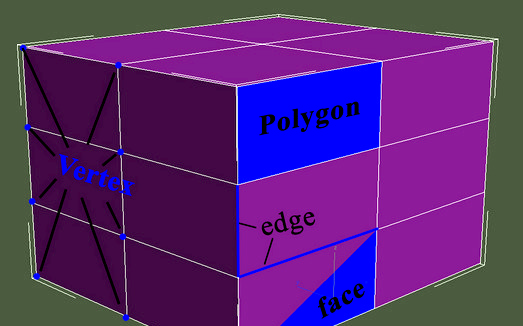
Hulknurksele modelleerimisele lülitumiseks saate teha järgmist.
1. Rakendage muutja Edit Poly.
2. Paremklõpsake objektil, seejärel valige Convert to – Convert to Editable Poly.
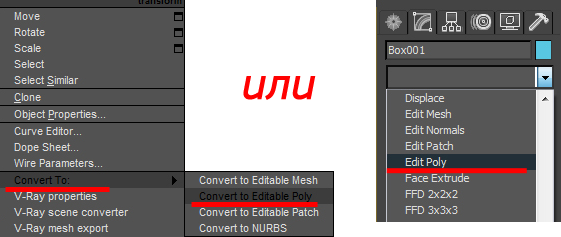
Pärast seda saate liikuda tippude (tipp), servade (Edge) ja hulknurkade (polügon) redigeerimise juurde.
Alustame Poly muutmise modifikaatori peamiste ripploendite kirjeldamist:
valik:
Punased ikoonid näitavad, mida valida (tipud, servad, hulknurgad jne)
Vertexi järgi – valib need hulknurgad (või servad, kui on servavalik), mis puudutavad valitud punkte.
Ignoreeri tagakülge – valib ainult need hulknurgad, mis on teile teie nurga alt nähtavad.
Kasva – valib kõik hulknurgad, mis piirnevad valitud polügoonidega.
Shrink – Kasvamise vastupidine efekt, tühistab servapolügoonide valikud.
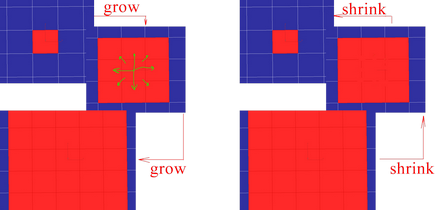
Ring – töötab servade valimisel. Raske on seletada, mis eristab, lihtsam on näidata …
Loop on sama, vaata pilti:
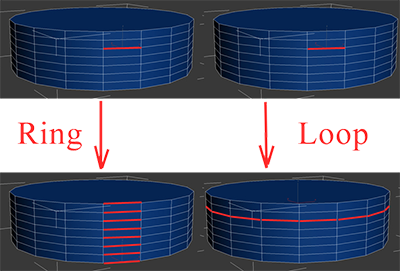
EditVertex:
Eemalda – eemaldab tipu
Chamfer – faasimine
Keevis – ühendab kaks või enam tippu (seaded määravad minimaalse kauguse, mille juures tipud liidetakse)
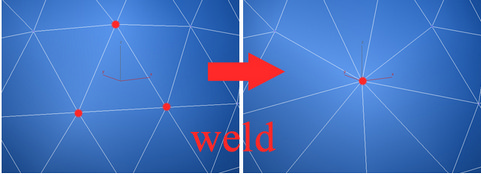
Redigeeri servi:
Create Shape From Selection – loob valitud servadest ühe splaini.
Insert Vertex – lisab punkti määratud asukohta.
Eemalda – eemaldab serva.
Chamfer – faasid.
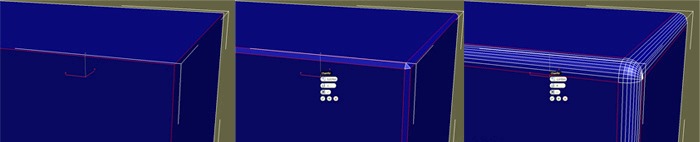
Sild – kui kaks serva on valitud, ühendab need hulknurgaga.
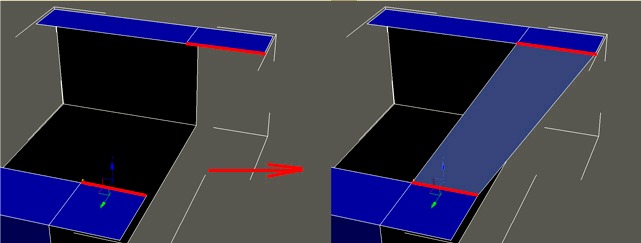
Kork – sulgeb piiri hulknurgaga.
Sild – ühendab kahte valitud piirdepinda.
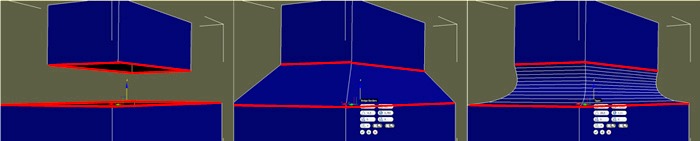
Redigeeri polügoone:
Inset – loob hulknurga sisse väiksema hulknurga
Väljapressimine – hulknurga väljapressimine.
Kaldus – väljapressimine koos hulknurga pindala muutumisega.
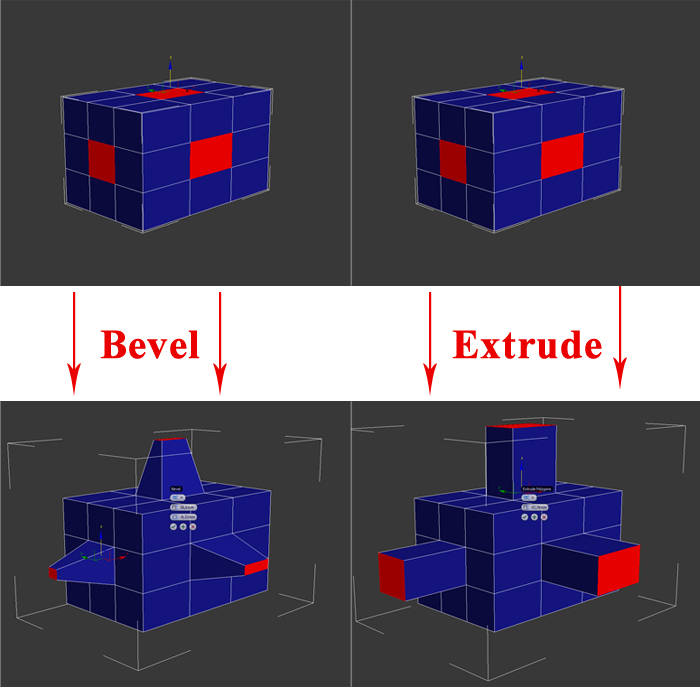
Redigeeri geomeetriat:
Attach – lisab mis tahes objekti üldiseks redigeerimiseks.
Eralda – vastupidi, eraldab valitud objektid.
Viilutasand – loob lõigu, mis moodustab uued servad ja punktid.
QuickSlice – sarnane, kuid erinev viis jaotise loomiseks.
MSmooth – valitud hulknurkade silumine.
Alajaotuse pind:
Kasuta NURMS Subdivision – kogu objekti silumine.
Iteratsioon – silumise tugevus või muul viisil, mitu korda objektile antialiasingut rakendatakse (ärge proovige määrata rohkem kui 10, sest arvuti hangub kindlasti, keskmised väärtused on 1-3)

Ja siin on lubatud videoõpetus hulknurkse modelleerimise kohta 3D maxis:
Esimene osa:
Teine osa:
Valige mõni muu õppetund Liikuge järgmise juurde
Isuzu kaubamärgi mudelite arhiiv
1992 Isuzu TF pikap
Brändi Isuzu / Isuzu ajalugu
1916. aastal asutatud Isuzu oli esimene autotootja Jaapanis. Ettevõte sai oma nime samanimelise Jaapani jõe auks. Esimesed Isuzu veoautod ilmusid 1918. aastal. 1922. aastal toodeti sõiduautot Ishikawajima A-9 Inglismaa ettevõtte Wolseley litsentsi alusel. Isuzu jaoks oli eriti oluline autode diiselmootorite arendamine ja täiustamine. 1934. aastal loodi ettevõtte juhi Tomonosuke Kano initsiatiivil diiselmootorite uurimise komisjon. Ettevõtte esimene õhkjahutusega DA6 diiselmootor töötati välja 1936. aastal, mis on Jaapani autotööstuse oluline verstapost.
1950. aastal ilmus Jaapani esimene kaheksasilindriline vesijahutusega DA80 diiselmootor. Diisel DA80 jõudlus paranes tänu otsesele kütuse sissepritsele. 1953. aastal veeres konveierilt maha sõiduauto, mis loodi analoogiliselt Inglise Hillmaniga. 1959. aastal ilmub veoauto Elf, millel on ökonoomne DA640 diiselmootor ja millel on suurepärane murdmaavõime, aga ka vastupidavus. Ameerika kontsern General Motors omandas 1971. aastal 35% osaluse Isuzus, alates 1999. aastast on GMi osalust Jaapani ettevõttes suurendatud 49%-ni. Isuzu ja General Motorsi disainerite ühine arendus – sõiduauto Gemini ilmub 1974. aastal.
1981. aastal veeres konveierilt maha uus mudel – kupee Piazza ja maastur Trooper. Sõiduautode perekond Aska ilmub 1983. aastal. 1989. aastal tutvus avalikkus 2-ukselise Amigo linnamaasturiga, millel on poolavatud kere paigutus. 1994. aastal saavutas Isuzu Trooper võistlusel Pariis-Dakar 2. koha. 1997. aastal veeresid Isuzu konveieritelt maha nelikveoline universaal VehiCross ja sõiduauto Rodeo. Aastatel 2001 ja 2002 valis Isuzu Duramax 6600 diiselmootori ajakirja Ward’s Communications esikümne mootorite hulka. 2007. aastal registreeris Isuzu Venemaal Severstal-Avtoga (Sollers) ühisettevõtte, koostöö raames ehitati Jelabugasse tarbesõidukite tootmise tehas. 2016. aastal debüteeris Venemaa turul nelikveoliste pikapite perekond D-MAX,
3d Max kiirklahvid
Tere taas kallid minu blogi lugejad! Täna otsustasin teha valiku kõige kasulikumatest (!!!) 3d Max kiirklahvidest.
Minu loogika on ülimalt lihtne – kiirklahvid pakuvad enamasti huvi algajatele, sest kogenud modelleerijad tunnevad neid väga hästi.
3d Maxi gurud oskavad kasutada ka quadmenüüd ja määrata oma seoseid kõikidele käskudele, mida ainult 3d Max pakub (lugege kindlasti neid artikleid, sest neis esitatud materjal kiirendab oluliselt teie töö kiirust).
Seetõttu ei näe ma põhjust järjekordset lolli kiirklahvide loendit koostada, sest algajad ei vaja kõiki käske. Suur nimekiri muudab uuringu ainult keerulisemaks. Kuid valik kõige sagedamini kasutatavaid kiirklahve, mida peate esmalt õppima, on väga mugav.
Lisaks jagan nad hoolikalt rühmadesse =)
3d Max kiirklahvid vaateava ja vaatega töötamiseks
- G – näitab / peidab ruudustiku;
- Alt + W – laiendab valitud vaateava täisekraanile;
- P/U – perspektiiv/ortograafia. (Mis vahe on perspektiivil ja otrograafial);
- Z – valitud suumi ulatus. See on väga kasulik funktsioon, mida kõik peaksid kasutama. Vaade keskendub hetkel valitud objektile ja läheneb sellele võimalikult lähedale, nii et see objekt mahub täielikult vaateavasse. Sel juhul võib "objektiks" olla ükskõik milline, nii reaalne objekt kui ka üksikud elemendid – hulknurk, tahk, tipp;
- Shift + F – näitab nn Salvesta raami ehk teisisõnu renderdusala;
- 7 – klahv "seitse". Kuvab teavet FPS-stseeni kohta vaateaknas, hulknurkade ja tippude arvu;
- Tühik – luba valikuluku lüliti;
- F3 – näidata ainult "traatraami" (režiimi nimetatakse Wireframe);
- F4 – kuvab "traatraami" koos pinnaga;
- B, T, F, L – vahetab vaateid Alt (alt), Üleval (üleval), Ees (ees), Vasakul (vasakul). R-nupp EI lülitu õigele vaatele, nagu võiks loogikat jätkates arvata. Selle asemel muudab see skaalat.
3d Max kiirklahvid objektide redigeerimiseks
- -/+ – liikumise noolte vähendamine/suurendamine;
- X – näita / peida nooled (see klahv tekitab sageli küsimusi – ma vajutasin midagi ja mu liikumisnooled kadusid, kuidas neid tagastada?);
- Q – valik;
- W – nihe;
- E – pööramine (kuidas Rotate tööriista õigesti kasutada);
- R – skaleerimine
(!!!) Kui klõpsate uuesti skaleerimisel ja valikul, muutuvad nende tööriistade režiimid (vt allolevat ekraanipilti).
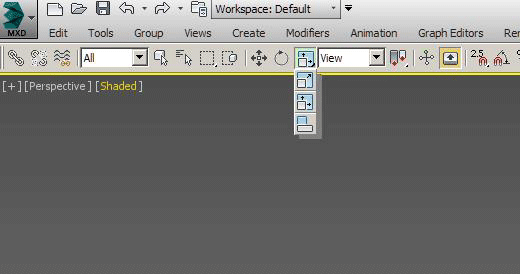
Kuumad muuteklahvid hiirega töötamiseks
- Hiireratta klõps – käsitööriist. Võimaldab vaadet ühes tasapinnas liigutada.
- Ctrl + ratas – sama, ainult suurenenud tundlikkusega
- Alt + ratas – võimaldab pöörata vaadet valitud objekti ümber kõigil tasapindadel
3d Max kiirklahvid failide töötlemiseks ja renderdamiseks
- F10 – avab renderdusseaded;
- F9 – alustab renderdamist praeguste sätetega;
- Ctrl + O – faili avamine;
- Ctrl + N – looge uus;
- Ctrl + S – salvestage fail;
- Ctrl + Z / Ctrl + Y – võta toimingu tagasi, tee tagasivõetud toiming uuesti;
On oluline, et oleks võimalik konfigureerida tagasivõtmiseks saadaolevate toimingute arvu. Kirjutasin selle kohta, kuidas seda teha, artiklis Automaatne salvestamine 3d Maxis.





